- 1 Đôi nét về tính năng chèn link ảnh vào Excel 2023
- 2 Cách chèn link ảnh vào Excel dễ hiểu nhất 2023
- 3 FAQ – Thắc mắc liên quan về cách chèn link ảnh vào Excel
- 3.1 Tôi đã chèn một ảnh vào Excel, nhưng làm sao để thay đổi hoặc cập nhật ảnh nếu cần?
- 3.2 Tôi có thể chèn nhiều ảnh vào Excel cùng một lúc không?
- 3.3 Tại sao tôi không thể chèn link ảnh vào Excel 2023?
- 3.4 Làm cách nào để tôi kiểm tra liên kết giữa ảnh trong Excel và ảnh nguồn?
- 3.5 Làm sao để tôi xóa ảnh đã chèn trong Excel?
- 4 Tổng kết
Trong bài viết này, aptech chúng tôi sẽ hướng dẫn cho bạn cách chèn link ảnh vào Excel một cách dễ dàng và thuận tiện. Bạn sẽ thấy việc thực hiện điều này không chỉ đơn giản mà còn giúp bạn trình bày thông tin một cách rõ ràng và chuyên nghiệp.
Đôi nét về tính năng chèn link ảnh vào Excel 2023
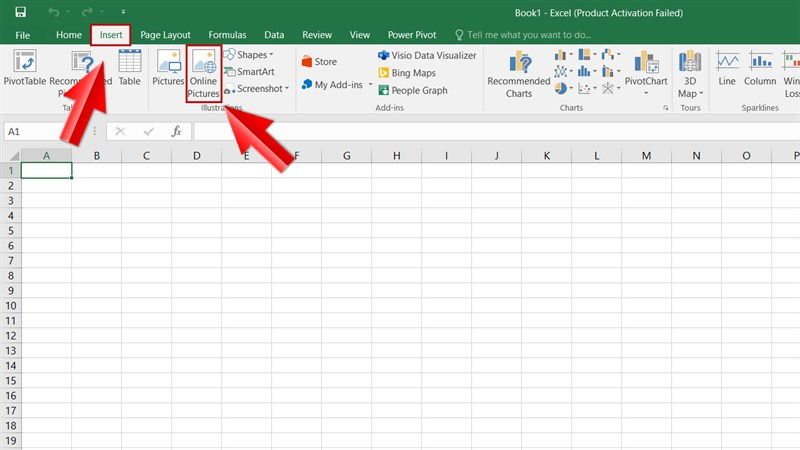
Trong phiên bản Excel 2023, Microsoft đã cung cấp một tính năng mới cho phép người dùng chèn link ảnh vào bảng tính. Điều này cho phép người dùng tạo liên kết giữa ảnh và nguồn dữ liệu gốc, giúp truy cập và quản lý thông tin một cách dễ dàng và tiện lợi.
Cách chèn link ảnh vào Excel 2023 giúp tránh tình trạng file Excel trở nặng do lưu trữ các tệp ảnh lớn, đồng thời cũng giúp duy trì liên kết đến nguồn gốc của ảnh. Nếu ảnh nguồn được thay đổi, chỉ cần cập nhật tại vị trí gốc, ảnh trong Excel sẽ tự động được cập nhật theo, giúp bảo đảm tính nhất quán và cập nhật dữ liệu.
Thực tế, việc áp dụng tính năng này khá đơn giản, chỉ cần chọn vị trí mong muốn trong bảng tính và chèn đường dẫn tới ảnh nguồn. Sau đó, bạn có thể điều chỉnh kích thước, vị trí và căn chỉnh ảnh theo ý muốn.
Tính năng chèn link ảnh vào Excel 2023 mang đến sự tiện lợi và linh hoạt trong việc quản lý và hiển thị dữ liệu. Với khả năng duy trì liên kết và cập nhật tự động, bạn sẽ có được bảng tính chuyên nghiệp và thông tin rõ ràng hơn bao giờ hết.
Cách chèn link ảnh vào Excel dễ hiểu nhất 2023
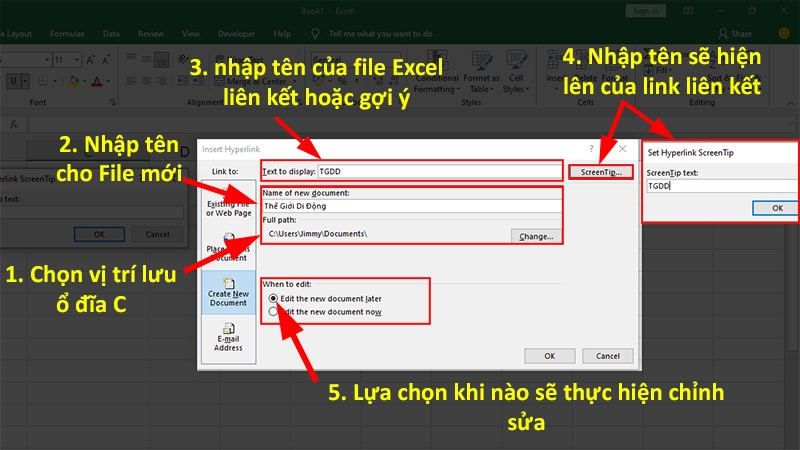
Cách chèn link ảnh vào Excel một cách dễ hiểu nhất trong phiên bản Excel 2023, bạn có thể làm theo các bước sau:
- Bước 1: Chọn ô hoặc vị trí cần chèn ảnh trong bảng tính Excel.
- Bước 2: Trên thanh menu, chọn thẻ Insert (Chèn).
- Bước 3: Trong tab Insert, bạn sẽ thấy một nhóm nút khác nhau. Nhấp vào nút Pictures (Hình ảnh) trong nhóm Illustrations (Minh họa).
- Bước 4: Cửa sổ trình duyệt tệp sẽ hiển thị. Tìm và chọn tệp ảnh mà bạn muốn chèn vào Excel.
- Bước 5: Nhấp vào nút Insert (Chèn) để xác nhận chèn ảnh.
- Bước 6: Ảnh sẽ được chèn vào ô hoặc vị trí bạn đã chọn. Bạn có thể điều chỉnh kích thước và vị trí của ảnh bằng cách kéo thả hoặc sử dụng các nút điều chỉnh kích thước trên thanh định vị ảnh.
- Bước 7: Để chèn link ảnh, bạn có thể sao chép đường dẫn tới tệp ảnh và dán vào ô hoặc vị trí tương ứng với ảnh. Khi đó, bất kỳ thay đổi nào trong ảnh nguồn sẽ cập nhật tự động vào Excel.
Bằng cách chèn link ảnh vào Excel trên, bạn sẽ có thể dễ dàng chèn link ảnh vào Excel 2023 và tận dụng tính năng này để trình bày thông tin một cách chuyên nghiệp và rõ ràng.
FAQ – Thắc mắc liên quan về cách chèn link ảnh vào Excel
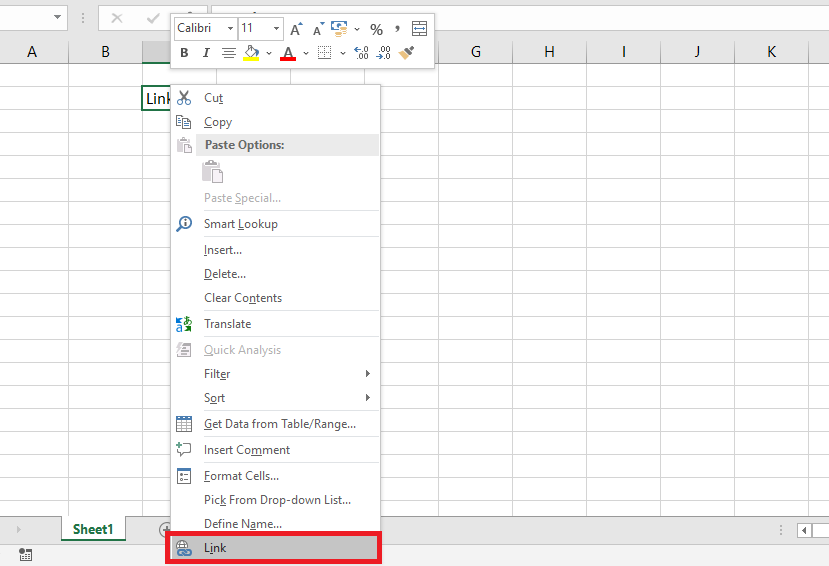
Tôi đã chèn một ảnh vào Excel, nhưng làm sao để thay đổi hoặc cập nhật ảnh nếu cần?
Để thay đổi hoặc cập nhật ảnh trong Excel, bạn chỉ cần thay đổi ảnh nguồn hoặc cập nhật tệp ảnh ban đầu. Sau đó, Excel sẽ tự động cập nhật ảnh mới vào bảng tính.
Tôi có thể chèn nhiều ảnh vào Excel cùng một lúc không?
Có, bạn có thể áp dụng cách chèn link ảnh vào Excel cùng một lúc. Chọn các ô hoặc vị trí phù hợp trong bảng tính và sau đó chèn ảnh như thông thường.
Tại sao tôi không thể chèn link ảnh vào Excel 2023?
Đảm bảo rằng bạn đã sử dụng cách chèn link ảnh vào Excel và đúng cách chèn link ảnh. Nếu vẫn gặp vấn đề, hãy kiểm tra các thiết lập bảo mật của Excel và xác minh rằng bạn có quyền truy cập và sử dụng tính năng chèn link ảnh.
Làm cách nào để tôi kiểm tra liên kết giữa ảnh trong Excel và ảnh nguồn?
Để kiểm tra liên kết cách chèn link ảnh vào Excel và ảnh nguồn, bạn có thể nhấp chuột phải vào ảnh trong Excel, chọn “Đường dẫn hình ảnh” hoặc “Đường dẫn nguồn” và kiểm tra đường dẫn được hiển thị. Nếu đường dẫn đúng, ảnh đã chèn liên kết với ảnh nguồn.
Làm sao để tôi xóa ảnh đã chèn trong Excel?
Để xóa ảnh đã chèn trong Excel, bạn có thể nhấp chuột phải vào ảnh và chọn “Delete” hoặc “Cut” để xóa hoặc cắt ảnh. Bạn cũng có thể chọn ảnh và bấm phím Delete hoặc sử dụng các nút xóa trên thanh công cụ.
Tổng kết
Vậy là bài viết trên đây đã tổng hợp và chia sẻ đầy đủ đến bạn đọc về cách chèn link ảnh vào Excel. Nếu anh em còn thắc mắc nào khác về tính năng này, hãy để lại phản hồi để được aptech giải thích chi tiết hơn nhé!






